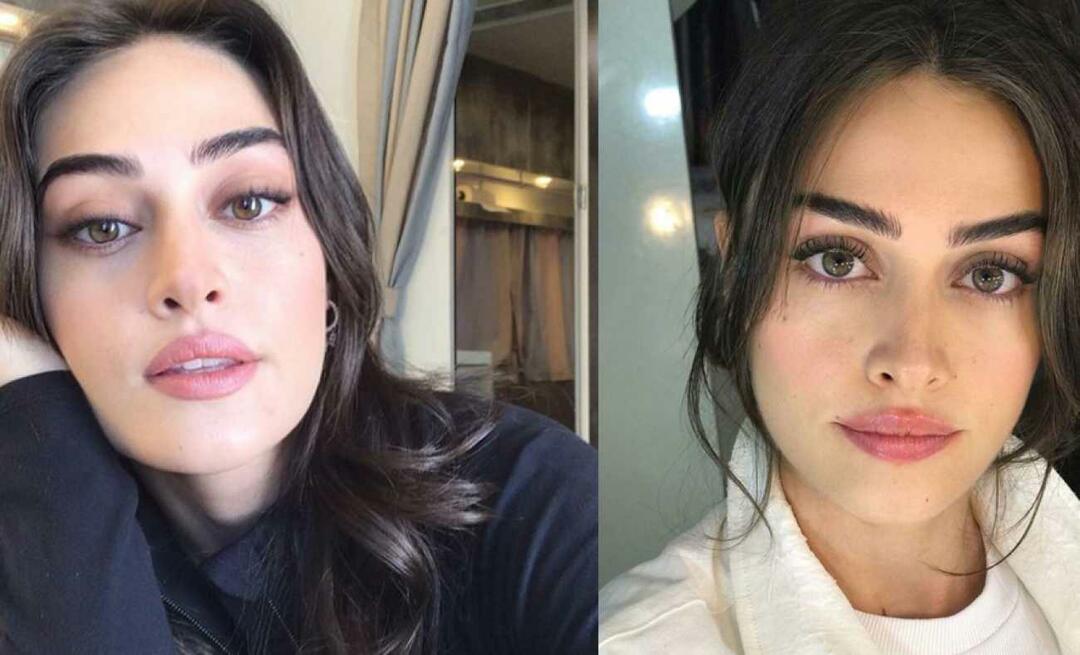Ultima actualizare la

Dacă doriți să vizionați din nou și din nou un videoclip sau o listă de redare YouTube, va trebui să îl conectați. Iată cum.
Imaginează-ți scena: adormiți sunetele liniștitoare ale videoclipului dvs. favorit ASMR de pe YouTube când se întâmplă ceva groaznic. Videoclipul se termină, iar YouTube începe să redea automat ceva ceva groaznic, cum ar fi piesa Baby Shark.
Exageram, dar există o mulțime de situații în care a fi capabil să conectați un videoclip YouTube ar putea fi util. YouTube vă permite să faceți acest lucru cu ușurință pe platformele desktop, dar este mai dificil pe mobil. Iată ce va trebui să faceți.
Cum să buclezi un videoclip YouTube pe desktop
Înainte era dificil să conectăm un videoclip YouTube pe platformele desktop, dar acum este mai ușor ca niciodată. Google a adăugat funcția la toate videoclipurile de pe platforma sa - câteva clicuri și ați terminat.
Începeți prin a deschide videoclipul YouTube pe care doriți să-l blocați în mod repetat. Dacă există anunțuri, va trebui să așteptați ca acestea să termine mai întâi, deoarece opțiunea buclă nu este disponibilă în timp ce difuzați anunțuri.
Odată ce videoclipul începe să se redea, faceți clic dreapta oriunde pe videoclip și faceți clic pe butonul Buclă opțiune.
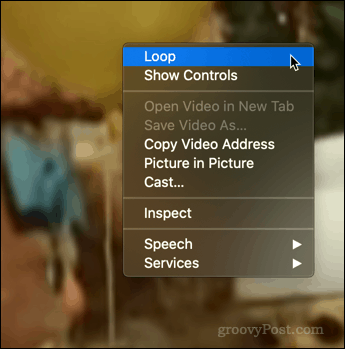
Asta este - ați terminat. Când videoclipul ajunge la sfârșit, acesta va începe din nou de la început, repetându-se din nou și până când îl opriți manual.
Pentru a opri bucla, pur și simplu repetați procesul. Faceți clic dreapta pe videoclip și veți vedea același meniu.
Loop are acum o bifă lângă el. Click pe Buclă din nou pentru a-l dezactiva.

Odată dezactivat, videoclipul va fi redat până la sfârșit, apoi se va opri la fel de normal.
Cum să buclezi un videoclip YouTube pe mobil
Din păcate, conectarea unui videoclip YouTube nu este la fel de simplă pe dispozitivele mobile. Aceste instrucțiuni ar trebui să funcționeze pentru dispozitivele Android, iPhone și iPad.
Pentru a face acest lucru, va trebui să fiți conectat la contul dvs. YouTube. Găsiți videoclipul pe care doriți să îl buclați, apoi atingeți butonul Salvați buton.
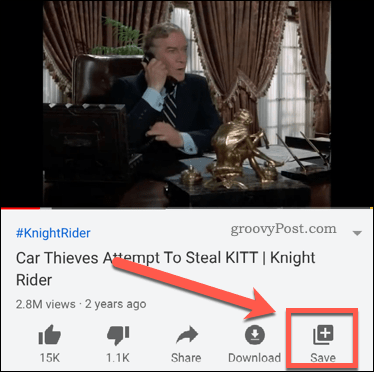
Prima dată când faceți acest lucru va fi salvat pentru dvs. Recent playlist, care poate conține mai multe videoclipuri.
Apasă pe salvată pictograma din nou, apoi atingeți tasta Nouă listă de redare opțiune pentru a începe crearea unui nou playlist.
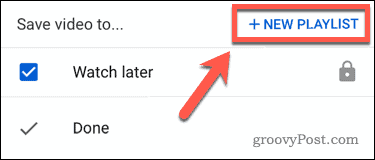
Dacă nu aveți un canal YouTube, vi se va solicita să creați unul. Denumiți lista dvs. de redare, setați-o la public sau la privat, apoi atingeți Crea a confirma.
După ce lista de redare este gata, redați videoclipul, apoi atingeți tasta pictograma săgeată în jos în colțul din stânga sus.
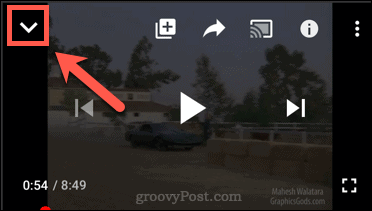
Atingeți Bibliotecă în meniul de jos.
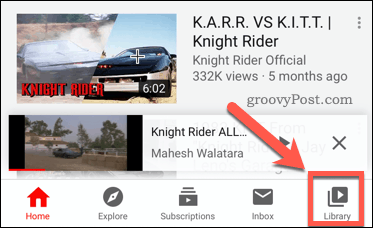
Începeți să jucați lista de redare. În colțul din dreapta jos, atingeți tasta săgeată derulantă.
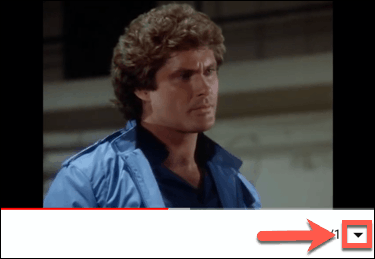
Veți vedea buclă pictogramă în colțul din stânga jos. Atingeți acest lucru pentru a activa bucla pentru lista de redare.
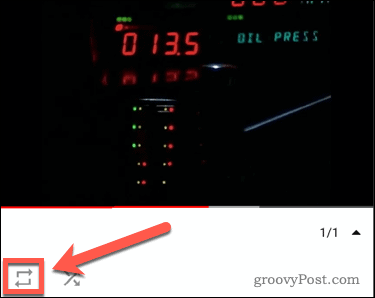
Odată buclat, video-ul dvs. (într-o listă de redare de unul singur) va fi redat și se va bucla la nesfârșit.
Profitarea la maximum a YouTube
Buclarea videoclipurilor YouTube este o modalitate excelentă de a crea liste de redare de muzică gratuite sau, după cum am sugerat, vă poate ajuta să conectați videoclipuri calmante care vă ajută să dormiți. Există și alte modalități prin care puteți profita la maximum de YouTube.
Dacă doriți să vizionați clipurile preferate pe ecranul mare, ar trebui să aflați cum să arunci videoclipuri YouTube la televizor. Dacă sunteți îngrijorat de utilizarea YouTube, atunci puteți urmăriți timpul de joc YouTube pentru a vedea cât timp petreci pe platformă.
Nu vă faceți griji - dacă vă preocupă istoricul de redare YouTube, puteți face Google ștergeți automat istoricul YouTube. Aceasta este o caracteristică care poate veni cu siguranță la îndemână, mai ales dacă vă preocupă confidențialitatea pe platformele Google.
Ce este capitalul personal? Revizuire 2019 incluzând modul în care îl folosim pentru a gestiona banii
Indiferent dacă începi să investești sau să fii un comerciant experimentat, Personal Capital are ceva pentru toată lumea. Iată o privire la ...